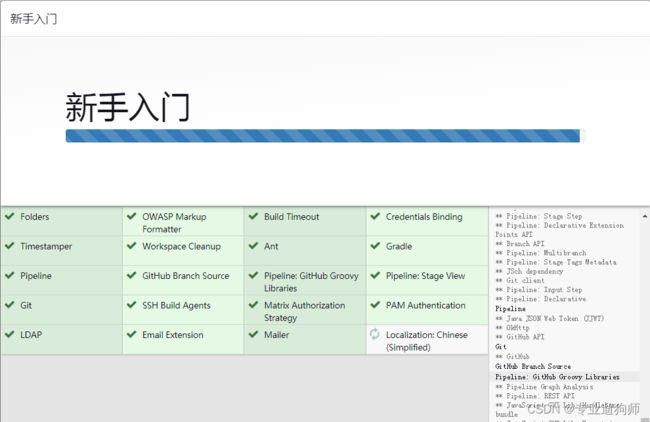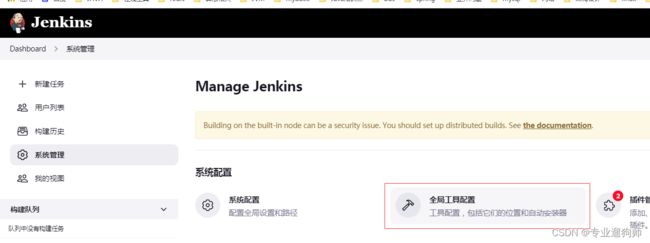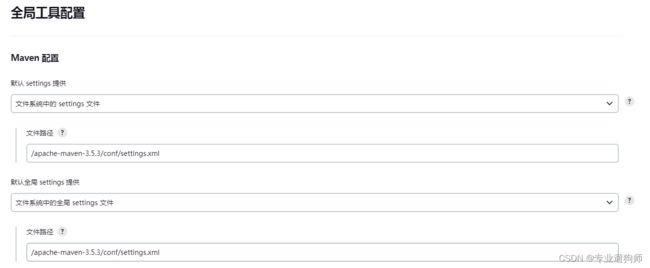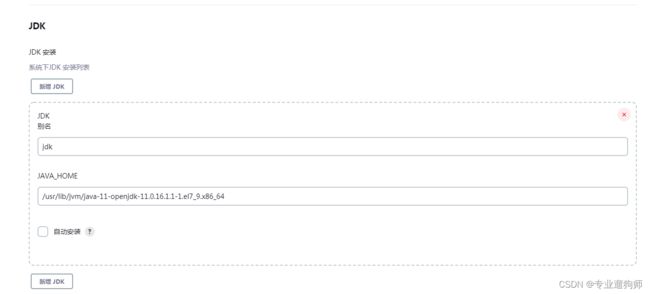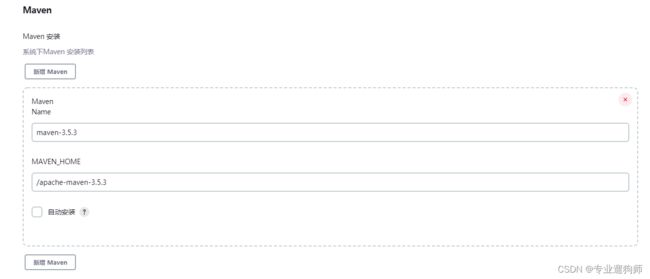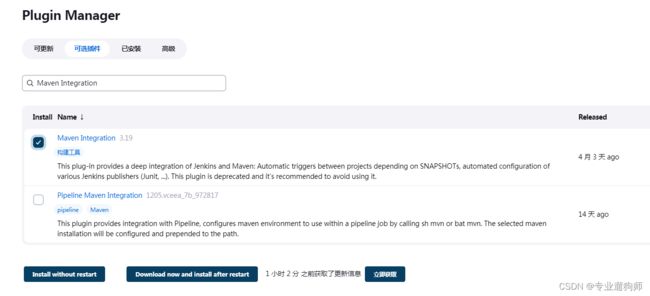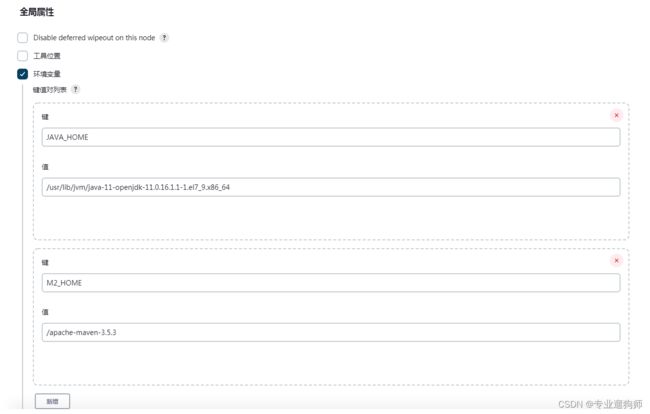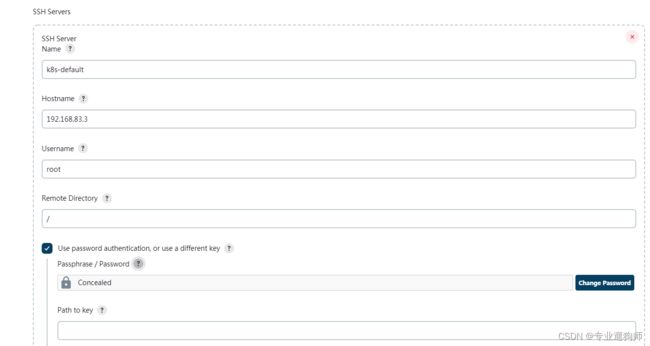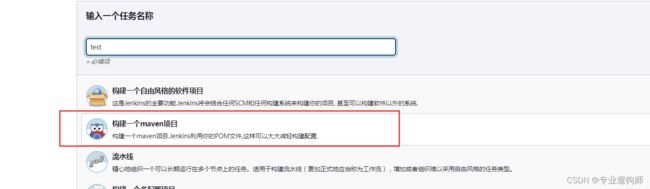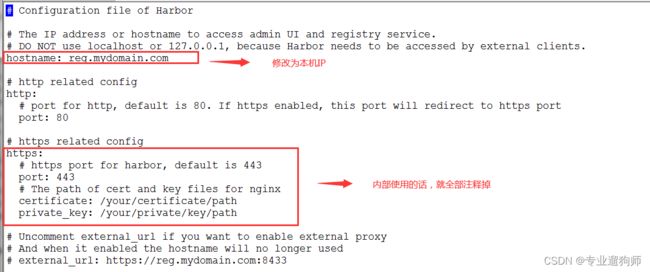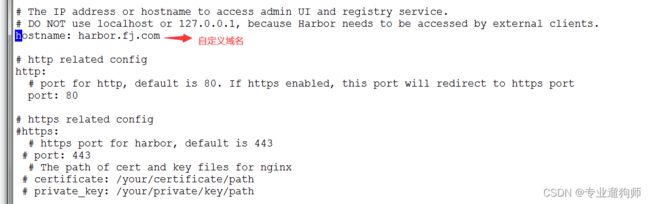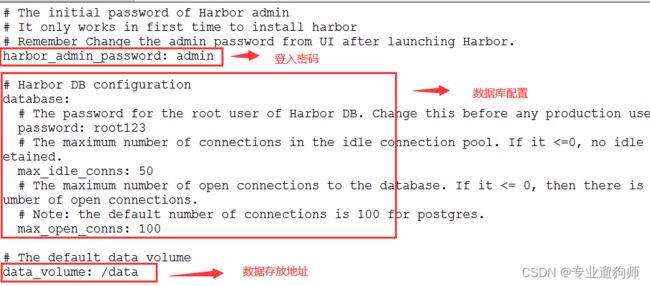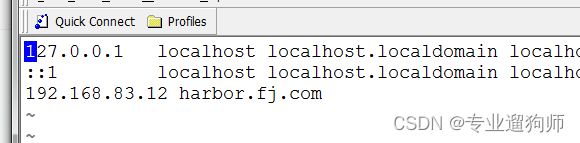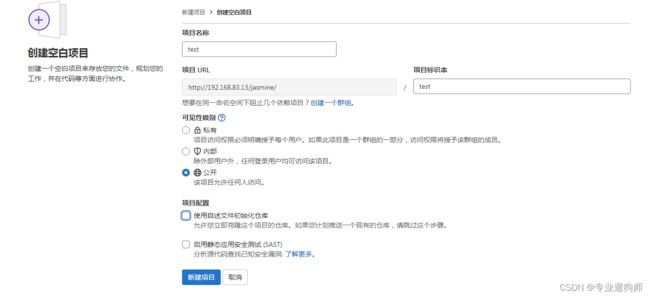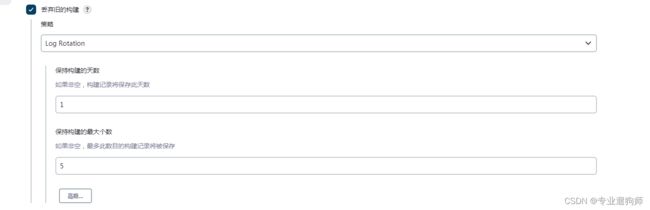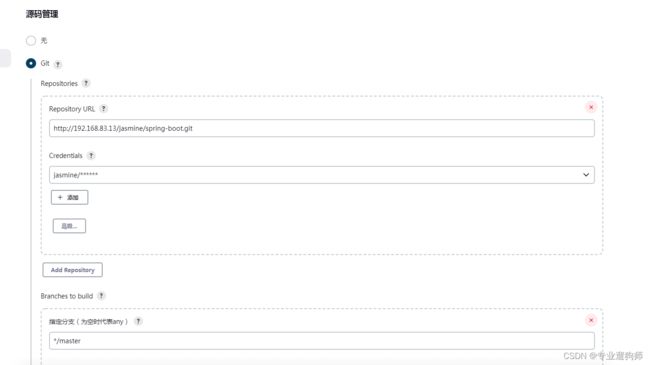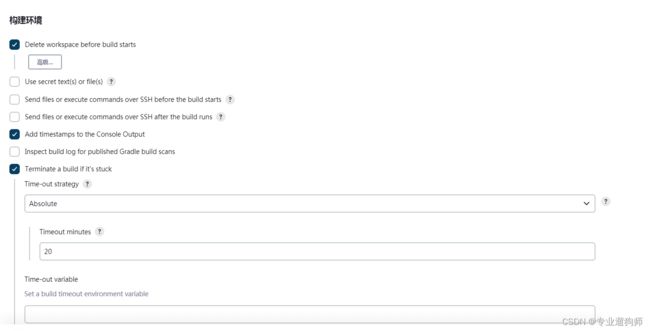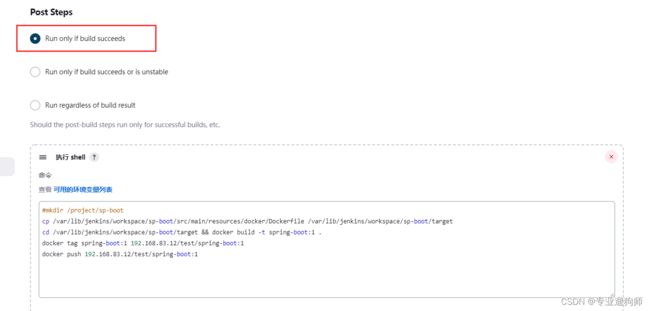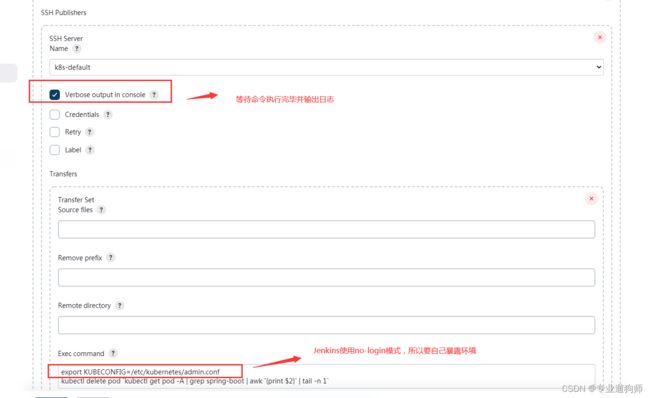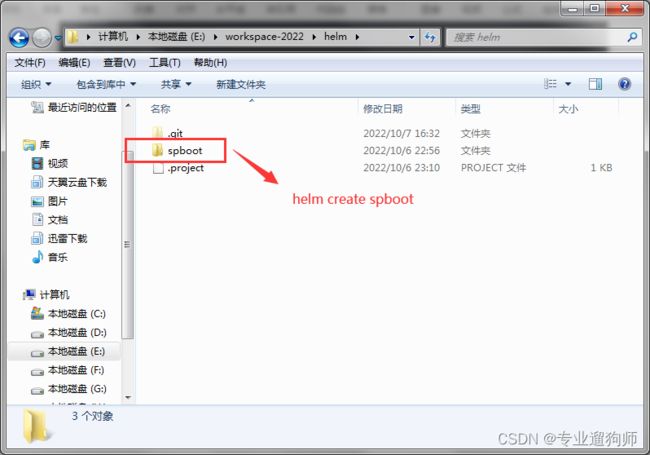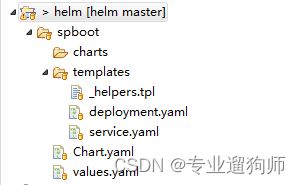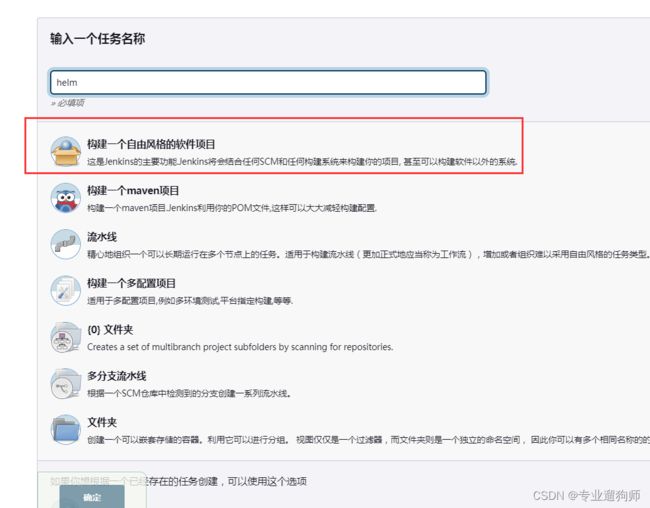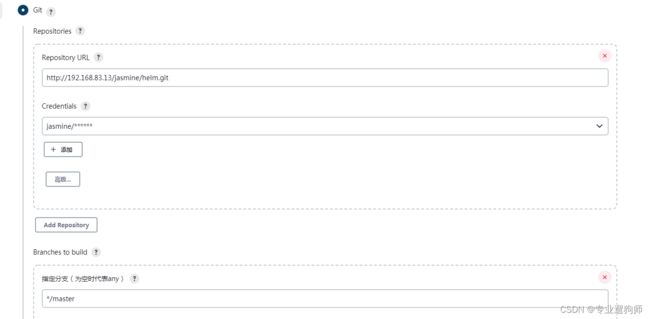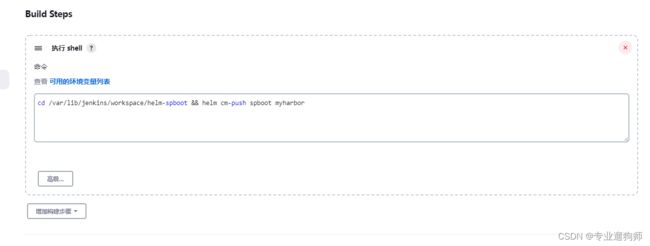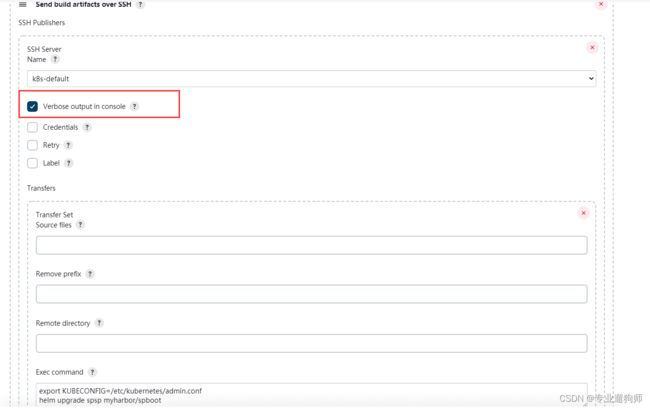Jenkins+k8s CI(持续集成)/CD(持续部署)
1、安装Jenkins
官网地址:https://www.jenkins.io/download/
wget -O /etc/yum.repos.d/jenkins.repo http://pkg.jenkins.io/redhat-stable/jenkins.repo --no-check-certificaterpm --import https://pkg.jenkins.io/redhat-stable/jenkins.io.keyyum install fontconfig java-11-openjdk yum install jenkins1.1、启动jenkins并测试
修改配置:(不然执行shell会报错,没有权限)
vi /etc/sysconfig/jenkins
JENKINS_USER="root"
JENKINS_GROUP="root"
vi /usr/lib/systemd/system/jenkins.service
User=root
Group=root
systemctl daemon-reload
systemctl restart jenkinssystemctl start jenkins && systemctl enable jenkins
ps -ef | grep jenkinssystemctl stop firewalld #关闭防火墙
systemctl disable firewalld访问地址: http://192.168.83.11:8080/
1.2、Jenkins初始化
cat /var/lib/jenkins/secrets/initialAdminPassword #获取密码后面设置账号密码及配置访问url就完成了
1.3、jenkins配置
步骤1、配置tools
步骤2:安装插件
(maven ) 为了能构建maven项目
(ssh ) 远程执行shell
步骤3:系统配置
步骤4:新建项目
步骤5:安装docker,helm(推送镜像用,过程略)
2、安装harbor
2.1、安装docker
yum install -y yum-utils
yum-config-manager \
--add-repo \
https://download.docker.com/linux/centos/docker-ce.repo
yum install docker-ce docker-ce-cli containerd.io docker-compose-plugin
systemctl enable docker && systemctl start docker2.2、安装docker-compose
curl -SL https://github.com/docker/compose/releases/download/v2.10.2/docker-compose
-linux-x86_64 -o /usr/local/bin/docker-composeln -s /usr/local/bin/docker-compose /usr/bin/docker-composechmod 777 /usr/local/bin/docker-composedocker compose version2.3、安装harbor
下载地址:https://github.com/goharbor/harbor/releases
tar -zxvf harbor.....tar.gz修改配置文件:
cd /harbor && vi harbor.yml./install.sh --with-chartmuseum #安装并添加helm仓库支持
服务器重启后:
cd /harbor && docker-compose start访问地址:http://192.168.83.12/harbor/projects
推送测试:
步骤1:修改docker配置
vi /etc/docker/daemon.json
添加:"insecure-registries":["192.168.83.12"]
或域名
添加:"insecure-registries":["harbor.fj.com"]额外步骤(域名方式)
步骤2:登入
docker login 192.168.83.12
docker login harbor.fj.com步骤3:查看推送镜像命令
步骤4:推送
docker tag sp:1 192.168.83.12/test/sp:1
docker push 192.168.83.12/test/sp:1
docker tag sp:1 harbor.fj.com/test/sp:1
docker push harbor.fj.com/test/sp:13、安装gitlab
安装地址:https://gitlab.cn/install/
vi /etc/gitlab/gitlab.rb #修改配置文件
external_url 'http://192.168.83.13'
nginx['listen_port']=80
gitlab_rails['initial_root_password'] = "root"systemctl stop firewalld.service && systemctl disable firewalld.service配置git
gitlab-ctl reconfigure启动并查看状态
gitlab-ctl start
gitlab-ctl status访问地址: http://192.168.83.13
注意:正常情况下会自动创建root用户并在/etc/gitlab/initial_root_password里面有密码,但是这次实际的情况并没有创建用户出来,所以需要在登入页面注册一个账号,然后执行以下命令:
gitlab-rails console #等等等
User.where(id:1).first
user.state = "active"
user.access_level = 50
user.save!3.1、新建项目并推送工程
推送过程略,新建过后有说明,按说明操作即可
4、CI/CD实战
4.1、新建maven工程提交到git(略)
git init --initial-branch=master
git remote add origin http://192.168.83.13/jasmine/helm.git
git add .
git commit -m "Initial commit"
git push -u origin master4.2、配置工程jenkins
配置丢弃策略
配置git仓库地址
配置环境
maven构建完成时动作:
构建完成后操作:
5、CI/CD helm实战
5.1、安装helm push插件
下载地址:https://github.com/chartmuseum/helm-push/releases/download/v0.10.1/helm-push_0.10.1_linux_amd64.tar.gz
[root@k8s-ctrl plugins]# helm env | grep HELM_PLUGINS
HELM_PLUGINS="/root/.local/share/helm/plugins"
[root@k8s-ctrl plugins]# cd /root/.local/share/helm/plugins
[root@k8s-ctrl plugins]# mkdir helm-push
[root@k8s-ctrl plugins]# cp /helm-push_0.10.1_linux_amd64.tar.gz helm-push
[root@k8s-ctrl plugins]# cd helm-push/
[root@k8s-ctrl helm-push]# tar -zxvf helm-push_0.10.1_linux_amd64.tar.gz
LICENSE
plugin.yaml
bin/helm-cm-push
[root@k8s-ctrl helm-push]# helm plugin list
NAME VERSION DESCRIPTION
cm-push 0.10.1 Push chart package to ChartMuseum
[root@k8s-ctrl helm-push]#
添加仓库地址
# 添加仓库地址到本地列表(其中 myharbor 为这个仓库地址在 helm 本地的名称,连接是仓库URL,后面是登录 harbor 的用户名和密码)
# URL格式:http(s)://{harbor域名或iP:端口(如果默认443或80可不加)}/chartrepo/{yourHarborProjectName}
helm repo add myharbor http://192.168.83.12/chartrepo/test --username admin --password admin
helm repo add myharbor http://harbor.fj.com/chartrepo/test --username admin --password admin
查看是否添加成功:helm repo list推送:
helm cm-push spboot-1.0.0.tgz myharbor拉取安装验证:
helm repo update
helm install spsp myharbor/spboot5.2、创建helm工程
初始提交到git